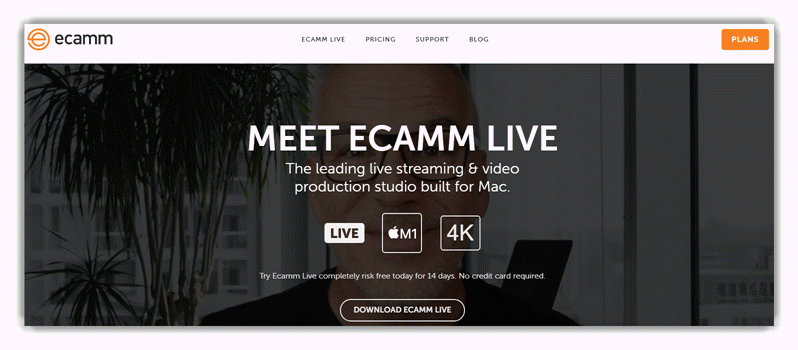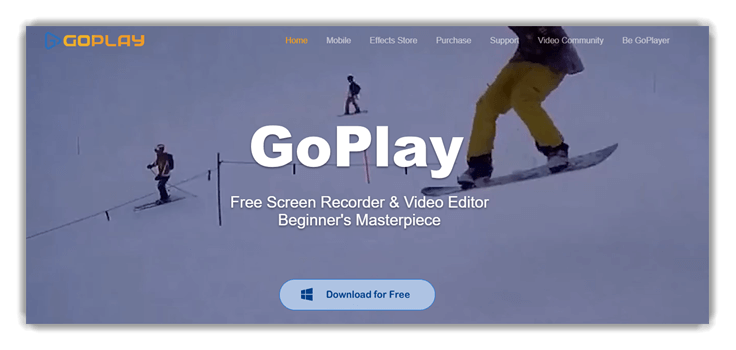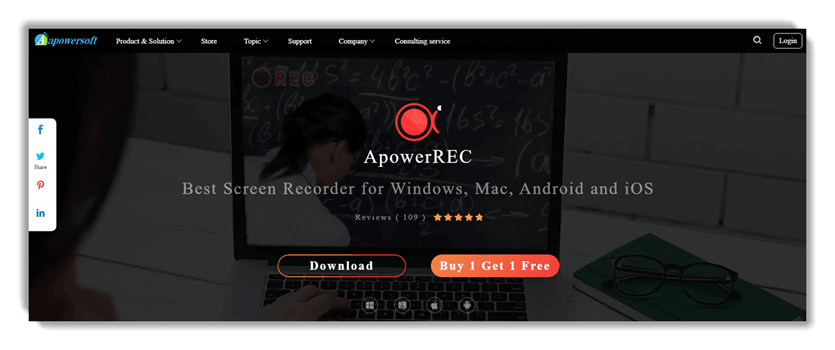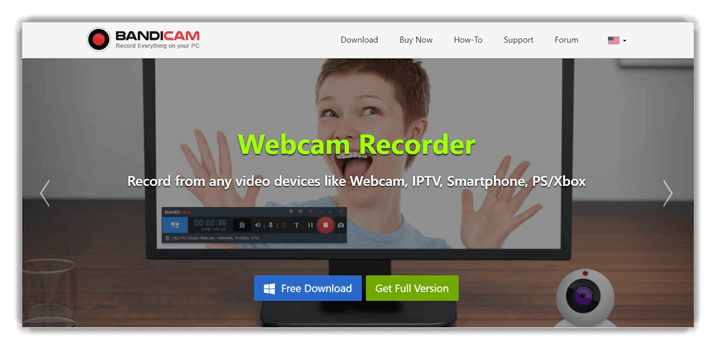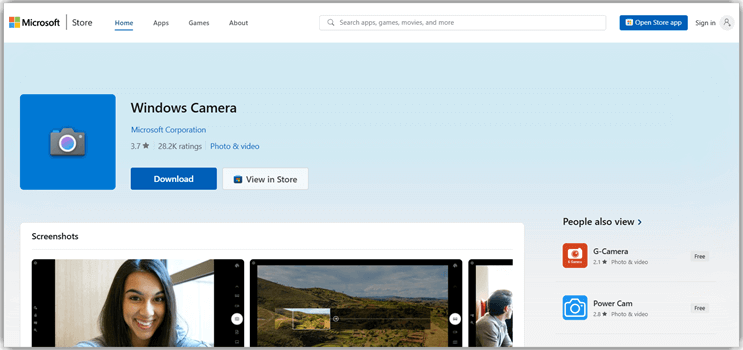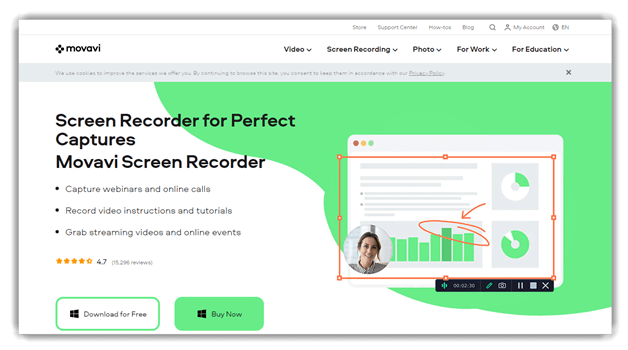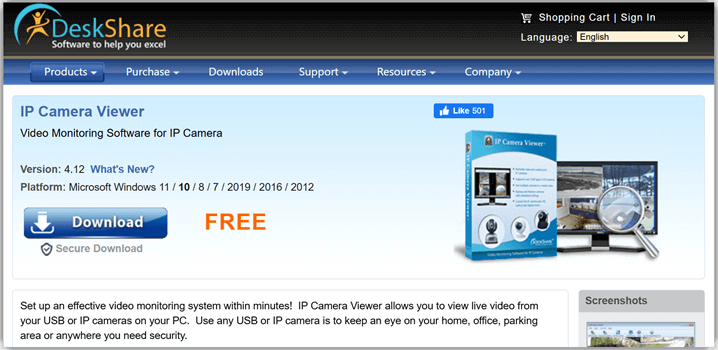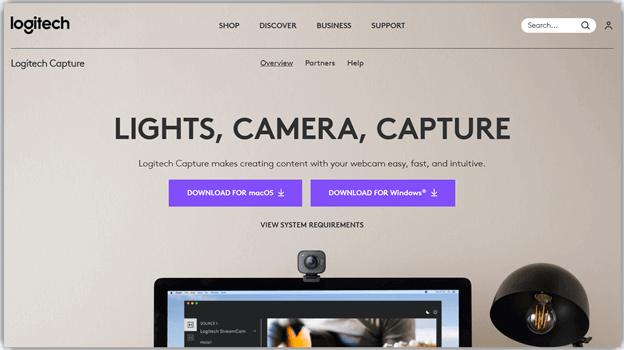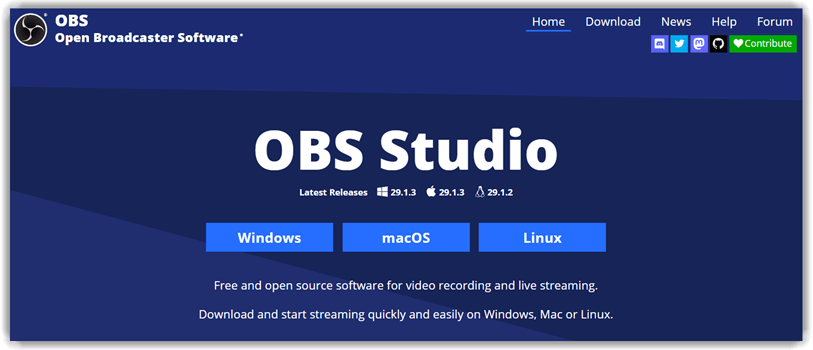13款最佳Windows 10 PC网络摄像头(相机)软件和应用
网络摄像头软件是允许您捕获笔记本电脑/台式机摄像头视频源并在线记录或流式传输视频的应用程序。您可以使用它们轻松交付专业视频、直播和在线课程。这些应用程序允许您以WMV和AVI文件格式录制视频。
以下是精选的最佳网络摄像头软件列表,附带其热门功能和网络摄像头软件下载链接。该列表包含开源(免费)和商业(付费)软件。 阅读更多…
最佳PC和笔记本电脑网络摄像头应用(网络摄像头软件):免费和付费
| 名称 | 支持平台 | 免费试用 | 链接 |
|---|---|---|---|
 ManyCam |
Windows、macOS、Android、Mac | 免费下载 | 了解更多 |
 YouCam |
Windows 10、8.1/8、7 | 免费下载 | 了解更多 |
 iGlasses |
macOS | 14 天免费试用 | 了解更多 |
GoPlay |
Windows 2000/XP/Vista/7/8/10 | 免费下载 | 了解更多 |
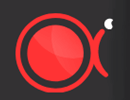 ApowerREC |
Windows、Mac、iOS、Android | 免费下载 | 了解更多 |
#1) ManyCam
ManyCam 是一款直播软件,可轻松交付专业的视频、直播和在线课程。该工具允许您在网络会议期间移除、替换或模糊背景。
功能
- 适用于 Facebook 和 YouTube 直播。
- 支持流媒体和广播。
- 此工具能够以 WMV 和 AVI 格式录制视频。
- 可以与 Skype 和 Yahoo Messenger 同步。
- 支持多语言。
- 提供众多特效。
- 支持平台:Windows 10、8、7 PC
优点
缺点
支持的文件格式: H.264 IP、MP4、MJPEG、MPEG、AVI、MOV。
免费下载
#2) YouCam
YouCam 是一款免费的网络摄像头软件,可以无缝集成到 Zoom、Skype、Facebook 等视频通话服务中。它允许用户轻松应用化妆和皮肤增强。
功能
- 提供超过 200 种特效。
- 此应用程序提供自定义标题和图像。
- YouCam 包含动画表情符号。
- 具有面部登录和面部识别功能。
- 以 MP4 或 GIF 文件格式录制视频。
- 您可以为图像添加帧和场景。
- 通过密码提供保护。
- 此工具允许您调整视频中的灯光和清晰度。
- 它允许您通过 QR 码或条形码分享您的视频。
- 支持平台:Windows 11、10、8、7。
优点
缺点
支持的文件格式: AVI、WMV 和 MP4。
免费下载
#3) iGlasses
iGlasses 是一款网络摄像头软件,可让您增强 Google Meet、Facebook 直播、YouTube 直播等视频的摄像头画面。此应用程序包含 50 多种特效和风格。
功能
- 您可以放大您的视频。
- 以高清质量录制您的视频。
- 它允许您调整亮度和颜色校正。
- 按您的喜好精调视频。
- 支持平台是 Mac。
优点
缺点
支持的文件格式: MOV、MP4。
链接:https://www.ecamm.com/mac/iglasses/
#4) GoPlay
GoPlay 是一款网络摄像头应用程序,可让您录制带声音的视频。此应用程序可帮助您为视频添加字幕。它有助于修剪、剪切、裁剪和合并您的视频。
功能
- 您可以轻松地从视频中删除不需要的噪音。
- 它允许您在时间线上调整音频。
- 该工具提供各种视频特效。
- 与 Facebook、Instagram 和 YouTube 分享您的视频。
- 您可以在多种分辨率下广播您的视频。
- 您可以编辑音频和视频速度。
- 支持平台:Windows、Android 和 iOS。
优点
缺点
支持的文件格式: 4K-60 FPS
链接:https://www.goplayeditor.com/
#5) ApowerREC
ApowerREC 网络摄像头工具允许您捕获直播视频、桌面活动等。它允许您在全屏或自定义区域内录制您的活动。
功能
- 它提供录制任何视频时的实时编辑。
- 您可以从网络摄像头录制视频。
- 此软件允许您创建计划任务以自动录制 PC 屏幕截图/网络摄像头。
- 您可以将视频转换为 AVI、MP4、WMV 等。
- 它使您能够调整音量并自定义来自麦克风或声卡的音频源。
- 支持平台:Windows、Mac、iOS、Android。
优点
缺点
支持的文件格式: AVI、WMV、MP4。
链接:https://www.apowersoft.com/record-all-screen
#6) BandiCam
BandiCam 是一款屏幕录制软件,可帮助您捕获使用 DirectX、Vulkan 或 OpenGL 等技术的屏幕。它允许您以 AVI 和 MP4 格式捕获视频。此应用程序使您能够录制来自外部设备(如 Xbox/PlayStation、网络摄像头、IPTV 等)的视频。
功能
- 您可以在视频中实时绘图。
- 此工具使您能够录制您的视频和系统音频。
- 它允许您在特定时间进行录制。
- 您可以在录制任何视频时添加鼠标点击效果。
- 支持平台是 Windows。
优点
缺点
支持的文件格式: TIFF、MP4、PNG、AVI、GIF、JPEG。
#7) Windows Camera
Windows Camera 是一款网络摄像头软件,允许您在任何平板电脑或 PC 上拍摄照片。它允许您随时暂停和恢复视频。它会自动将您的照片备份到 OneDrive。
功能
- 它具有数字视频稳定功能,可让您拍摄更流畅的视频。
- 您可以轻松地在明暗区域拍摄视频。
- 支持的操作系统是 Windows。
- 使用构图网格来拍摄照片。
- 支持平台:Xbox One 和 Windows。
优点
缺点
支持的文件格式: ISO、4K。
链接:https://apps.microsoft.com/detail/9wzdncrfjbbg?hl=en-us&gl=IN
#8) Movavi Screen Recorder
Movavi Screen Recorder 是一款轻量级的网络摄像头和屏幕录制工具,用于视频流、捕获视频通话等。它可以帮助您以每秒 60 帧的速度捕获全高清视频。
功能
- 您可以下载它来录制带有插件、麦克风或声音的屏幕,或录制语音。
- 包含一系列设置,包括帧率和音量。
- 轻松捕获网络研讨会或流媒体视频。
- 即使您不在,该软件也能帮助您录制视频。
- 它允许您将结果分享到 Google Drive、Movavi Cloud 或 YouTube。
- 捕获屏幕音频无需特殊硬件。
- 您可以从任何来源录制,包括麦克风、系统声音和网络摄像头。
- 支持平台:Mac 和 Windows。
优点
缺点
支持的文件格式: 3GPP、FLV、SWF、MKV
链接:https://www.movavi.com/screen-recorder/
#9) IP Camera Viewer
IP Camera Viewer 是一款视频监控系统,可让您查看来自 IP 摄像头或 USB 的实时视频。它可用于您的家庭、办公室或任何需要安全性的地方。这款 PC 相机应用程序支持 2000 多种不同的 IP 摄像头型号。
功能
- 您可以同时控制和查看最多 4 个摄像头馈送。
- 这款 Windows 10 网络摄像头软件允许您通过调整视频属性使视频更清晰。
- 您可以获得来自多个摄像头的实时预览。
- IP Camera Viewer 提供数字变焦功能。
- 支持平台:Windows 10、11。
优点
缺点
支持的文件格式: JPEG、MJPEG、MPEG-4 和 H.264。
链接:https://www.deskshare.com/ip-camera-viewer.aspx
#10) Logitech Capture
Logitech 是一款允许您从多个源录制视频的工具。这款适用于 Windows 10 的网络摄像头软件可帮助您以 9:16(宽 16 单位,高 9 单位)的格式录制视频。它允许您将视频广播到 Facebook、Twitter 或 Twitch。
功能
- 您可以轻松调整布局并应用转场。
- 网络摄像头设置易于自定义。
- 这款 PC 网络摄像头应用程序允许您通过实时文本叠加来自定义视频内容。
- 它使您能够以垂直格式捕获视频。
- 支持平台是 Windows 和 macOS。
- 您可以调整布局并应用转场。
优点
缺点
支持的网络摄像头: C920 HD PRO、C920s HD PRO、1080P PRO STREAM、C922 PRO STREAM、C922X PRO STREAM、STREAMCAM、STREAMCAM PLUS、BRIO 4K PRO、BRIO STREAM、C930e
链接:https://www.logitech.com/en-in/software/capture.html
#11) Debut Video Capture Software
Debut 是一款允许您录制网络摄像头、屏幕或选定部分的工具。它是最好的 PC 相机应用程序之一,可帮助您调整颜色设置和添加特效。它使您能够从网络 IP 摄像头捕获视频。
功能
- 以 WMV、AVI、MPG、FLV、MOV 和 MP4 格式录制视频。
- 从麦克风录制音频。
- 将录制内容直接刻录到 DVD。
- 您可以编辑录制的视频。
- 这款适用于 Mac 的网络摄像头软件允许您在没有声音的情况下捕获视频。
- 您可以创建视频的快照。
- 支持平台:Windows 和 Mac OS X。
优点
缺点
支持的文件格式: AVI、MP4、MOV、WMV、MPG 和 FLV。
链接:https://www.nchsoftware.com/capture/index.html
#12) OBS Studio
OBS Studio 是一款开源、免费的直播和视频录制软件。它允许您创建一个包含图像、文本、网络摄像头等多个源的场景。此应用程序允许您在视频转场之间无缝切换。
功能
- 提供直观的音频。
- 您可以根据需要重新排列 UI。
- OBS Studio 允许您在场景上线前预览场景。
- 支持平台是 Windows、Linux 和 Mac。
优点
缺点
支持的文件格式: MP4、FLV
#13) Clipchamp
Clipchamp 是一款 PC 相机软件,可让您立即从浏览器录制任何视频。它是最好的免费网络摄像头软件之一,允许您分享、压缩和修改视频。这款笔记本电脑相机应用程序具有内置 Web 服务器。
功能
- 这款笔记本电脑相机软件可以与内置网络摄像头和麦克风配合使用。
- 提供简单的视频编辑工具。
- 提供隐私保护
- 以 360p、720p、480p 或 1080p 的分辨率录制视频。
- 支持平台是 Windows、Mac、Linux 和 Windows。
优点
缺点
支持的文件格式: 3GP、FLV、GIF、MP4、F4V。
价格: 免费
链接:https://clipchamp.com/en/webcam-recorder/
为什么使用网络摄像头软件?
以下是使用网络摄像头软件的原因
- 种类繁多的动画表情符号。
- 用于直播的自定义图像和标题。
- 从网络或本地设备捕获。
- 从桌面捕获。
- 它允许您在特定时间进行录制。
- 绿屏选项。
如何在 Windows 10 中使用网络摄像头?
您可以按照以下步骤在 Windows 10 中使用网络摄像头
- 步骤 1) 转到开始按钮或在搜索栏中键入相机
- 步骤 2) 选择相机应用程序并打开它
- 步骤 3) 如果您使用的是未预装网络摄像头的 PC,请确保已插入网络摄像头
常见问题
最佳 PC 和笔记本电脑网络摄像头应用和软件:热门免费下载
| 名称 | 支持平台 | 免费试用 | 链接 |
|---|---|---|---|
 ManyCam |
Windows、macOS、Android、Mac | 免费下载 | 了解更多 |
 YouCam |
Windows 10、8.1/8、7 | 免费下载 | 了解更多 |
 iGlasses |
macOS | 14 天免费试用 | 了解更多 |
GoPlay |
Windows 2000/XP/Vista/7/8/10 | 免费下载 | 了解更多 |
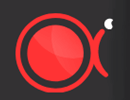 ApowerREC |
Windows、Mac、iOS、Android | 免费下载 | 了解更多 |